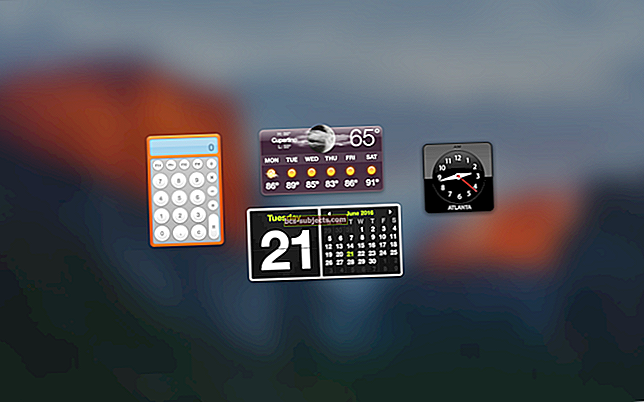Vários usuários descobriram que, depois de atualizar seu iOS, às vezes enfrentam um problema estranho enquanto estão em uma chamada ou usando o Facetime.
Durante uma ligação do FaceTime ou do aplicativo de telefone, eles não conseguem fazer com que a tela responda aos gestos de toque ou quando abrem outros aplicativos, a tela do novo aplicativo abre parcialmente (apenas parte da tela) e não responde a nenhum toque.
Isso parece acontecer com mais frequência em modelos de iPhone mais antigos, incluindo os modelos de iPhone 6 / 6S / 7, mas há alguns relatos desse comportamento em modelos de iPhone XS também.
Curiosamente, esse problema específico não parece aparecer quando você usa aplicativos de comunicação de terceiros, como Whatsapp, Skype ou aplicativos de videochamada semelhantes.
Siga estas dicas rápidas para corrigir os horários em que a tela do seu iPhone não responde ao toque durante uma chamada
- Pressione o botão lateral / superior / inicial uma ou duas vezes para ativar a tela
- Remova qualquer capa ou protetores de tela
- Reinicie o seu iPhone
- Forçar reinicialização
- Certifique-se de que a configuração de acessibilidade Reduce Motion esteja desligada
- Desinstale (e reinstale) o aplicativo Compass
- Entre em contato com o suporte da Apple
O seu iPhone não acorda durante uma ligação? O que você pode fazer agora
Pressione o botão liga / desliga
Às vezes, tudo o que você precisa fazer para ativar a tela é pressionar o botão lateral / superior / liga / desliga ou o botão home (para modelos aplicáveis).
Pressione uma ou duas vezes para reativar a tela.
 Segure este botão para ligar o seu iPhone. Imagem do Suporte da Apple.
Segure este botão para ligar o seu iPhone. Imagem do Suporte da Apple. Remova qualquer capa de iPhone ou protetor de tela
É importante ter certeza de que nada está bloqueando seu dispositivo e seu sensor de proximidade, como uma capa ou filme. 
Se você usa uma capa projetada para outro modelo de iPhone ou outro tipo de telefone, sua capa pode ser o problema!
O sensor de proximidade de um iPhone determina o quão perto a tela do seu iPhone está do seu corpo. Quando o sensor detecta que o iPhone está próximo à sua orelha ou outra parte do corpo, ele desliga temporariamente a tela para economizar bateria. 
Cobrir esse sensor de proximidade, mesmo com um protetor de tela transparente, pode ser um problema. Muitos protetores de tela inadvertidamente refletem uma pequena quantidade de luz de volta para o sensor. Consequentemente, o sensor pensa que seu corpo está bloqueando a luz e escurece a tela.
Tão longo e curto, remova seu caso e, em particular, o protetor de tela.
Depois de retirar a capa e / ou um protetor de tela, teste seu dispositivo fazendo uma ligação ou FaceTime com alguém para ver se o problema resolve ou não.
Reinicie o seu dispositivo
- Em um iPad sem botão inicial e iPhones X ou posterior: pressione e segure o botão lateral / superior / liga / desliga e qualquer botão de volume até que o controle deslizante apareça
- Em um iPad ou iPhone com um botão Home e iPod Touch: pressione e segure o botão lateral / superior / liga / desliga até que o controle deslizante apareça
- Arraste o controle deslizante para desligar o dispositivo e, após desligá-lo, pressione e segure o botão lateral / superior / liga / desliga novamente até ver o logotipo da Apple.
- Com iOS 11 e superior, reinicie usando Configurações> Geral> Desligar

Forçar reinicialização
- Em um iPad sem botão Home e iPhones 8 ou posterior: Pressione e solte rapidamente o botão Aumentar Volume. Pressione e solte rapidamente o botão Diminuir volume. Em seguida, pressione e segure o botão lateral / superior / liga / desliga até que o dispositivo reinicie

- Em um iPhone 7 ou iPhone 7 Plus: Pressione e segure os botões Lateral e Diminuir Volume por pelo menos 10 segundos, até ver o logotipo da Apple
- Em um iPhone 6s e anterior, iPad com botão inicial ou iPod touch: pressione e segure os botões inicial e superior (ou lateral) por pelo menos 10 segundos, até ver o logotipo da Apple
Desative a configuração de redução de movimento
Se você já reiniciou e / ou restaurou seu dispositivo e ainda está tendo esse problema, verifique as configurações de Reduzir movimento e desligue-o.
Toque em Configurações> Geral> Acessibilidade> Reduzir movimento. Coloque em OFF.

Esta solução alternativa funciona especialmente bem para modelos de iPhone mais antigos, como o iPhone 6 / 6S e o iPhone 7/8.
O que é Reduzir Movimento em um iPhone?
O Reduce Motion pode até fazer seu iPhone ou iPad parecer mais rápido, especialmente se você tiver um dispositivo mais antigo em mãos.
Observe que o recurso Reduzir Movimento está intimamente ligado a certas funcionalidades de efeitos do iMessage. Se você não é fã das animações do iMessage em mensagens, deve considerar desligá-lo Efeitos de mensagem de reprodução automática configuração também.
Desinstale o aplicativo Compass 
Vários leitores descobriram que, quando desinstalaram o aplicativo nativo da Apple Compass, seus telefones começaram a despertar com chamadas!
Experimente este aqui e desinstale o aplicativo de bússola e reinicie o telefone. Veja se este funciona para você.
Nesse caso, você pode reinstalar o aplicativo de bússola da App Store e ver se o seu iPhone ainda funciona conforme o esperado.
Entre em contato com a Apple
Se nada ajudar, é possível que haja um problema com o hardware do seu iPhone, provavelmente com o sensor de proximidade.
Marque uma reunião com a Apple ou entre em contato com o Suporte da Apple e peça que façam uma inspeção de diagnóstico completa em seu dispositivo.
Dicas para leitores 
- O que funcionou para Soni foi remover o cartão SIM do iPhone e, em seguida, descarregar a bateria do iPhone. Depois que a bateria foi descarregada, ela a carregou de volta a 100% e só então reinseriu o cartão SIM. Por segurança, ela colocou o SIM em outro telefone